Her er, hvordan du løser Roblox, når det ikke vil indlæse spil

Roblox er en fremragende platform med tusindvis af spilmuligheder. Nogle gange indlæses spil dog ikke. Du er ikke den eneste spiller, der står over for dette
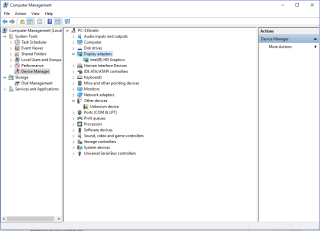
NVIDIA er en af de mest populære kortproducenter. Det giver en bred vifte af skærmdrivere til bærbare og pc'er. Nogle af dem er NVIDIA Legacy, Quadro, Tesla, 3D Vision, GeForce og ION. Drivere skal opgraderes og opdateres fra tid til anden for at forbedre pc'ens ydeevne eller rette igangværende problemer eller fejl.
Hvis du vil opdatere din NVIDIA-skærmdriver, så er dette det rigtige sted at være. I dette indlæg har vi listet trinene til opdatering af NVIDIA Display-driver til den nyeste version.
Opdater NVIDIA-skærmdriver
Før du opdaterer driveren, skal du samle alle oplysninger om driveren, såsom produkttype og mere. For at gøre det skal du navigere til denne placering -
Læs også: Gamers Alert: Top 5 grafikkort til højtydende spil
Når du har oplysningerne, skal du følge disse trin for at opdatere din NVIDIA-skærmdriver:
Trin: 1 Klik på nedenstående link for at gå til NVIDIA Driver download side.
Trin: 2 Vælg den rigtige produkttype, produktserie, produkt, operativsystem og sprog i henhold til din skærmadaptermodel. 
Bemærk : Mulighed 2 i figuren er for personer, der ønsker at installere NVIDIA-grafikdriver automatisk. Ellers skal du klikke på GRAPHICS DRIVERS, den vil finde den NVIDIA-driver, der er installeret på din computer, og den vil også kontrollere, hvilken version der ville være kompatibel.
Trin 3: Klik på knappen "Søg" for at få den seneste version af NVIDIA-grafikdriveren til at vælge. 
Trin 4 : Når det er gjort, vil det foreslå den nyeste version af en driver.
Klik på knappen Download for at downloade den seneste version. Du vil blive omdirigeret til siden, hvor du vil blive bedt om at læse aftalen og klikke på Acceptér og download. Klik på Accept & Download-knappen. Downloaden påbegyndes.
Læs også: 5 bedste bærbare computere til grafiske designere i 2018
Trin 5 : Når den seneste version er downloadet, skal du dobbeltklikke på den downloadede fil for at udpakke og gemme filen på en placering efter eget valg.
Trin 6: Efter udtrækningen starter installationen af grafikdriveren. Følg instruktionerne på skærmen for at fuldføre processen.
Trin 7: Genstart computeren. Når din computer kommer op, vil NVIDIA-skærmdriveren på din pc blive opdateret.
Så på denne måde kan du opdatere din NVIDIA Display Driver til den nyeste version. Du skal følge trinene, når du står over for et problem som: Der er et problem med din enhed, så kan en opgradering af dine drivere hjælpe med at løse problemerne og udjævne din computers ydeevne.
Se denne video:
Læs også: 5 musthave-tilbehør til gamere
Denne detaljerede vejledning til NVIDIA-skærmdriveropgradering kan være nyttig, når du vil opdatere din skærmdriver til en opdateret version.
Roblox er en fremragende platform med tusindvis af spilmuligheder. Nogle gange indlæses spil dog ikke. Du er ikke den eneste spiller, der står over for dette
I 2017 har indiespil bevæget sig væk fra at være en undersektion af spil i sig selv. Sidste år så vi mange selvstændigt udviklet og offentliggjort
I disse dage elsker spillere at bruge Steam til at holde alle deres titler på ét sted. Hvis du føler dig generøs, kan du bruge Steam til at forære et købt spil til en
Løs problemet med spillet, der allerede kører på EA-appen med disse fejlfindingstrin, og spil dit yndlingsspil i fred.
Vil du gøre dine livestreams engagerende og sjove? Lær, hvordan du tilføjer overlejring til OBS Studio på fire nemme måder, som alle kan følge.
Husk sandheden? Det plejede at stå i bøger og sagt af lærere. Nu er det op ad et bjerg et eller andet sted og lider af det abstrakte navneord, der svarer til anæmi. Citere -
Hvis du er en gamer eller social influencer, vil brug af gratis stream-overlays gøre din livestreaming-session mere attraktiv og engagerende.
Vil du blive en influencer på sociale medier, men føler du dig ikke selvsikker i kroppen? Lad os lære, hvordan man bliver en VTuber.
Vil du pifte dine Twitch-livestreams op med kreativ grafik og rammer? Lær, hvordan du laver en Twitch-overlejring gratis her.
Steam, den travle digitale legeplads for millioner af spillere, kan nogle gange føles som en 24/7 social sommerfugl. Mens det at forbinde med venner er en kerne








